iOSはiPhoneやiPad上で動作するモバイルOSです。ユーザーはアプリに「速さ」と「応答性」を期待します。起動や操作が遅いアプリは不満を招き、データ通信量やバッテリー消費の増大、最悪の場合アンインストールに至ります。本記事では、よくある問題点と実践的な改善策を整理します。
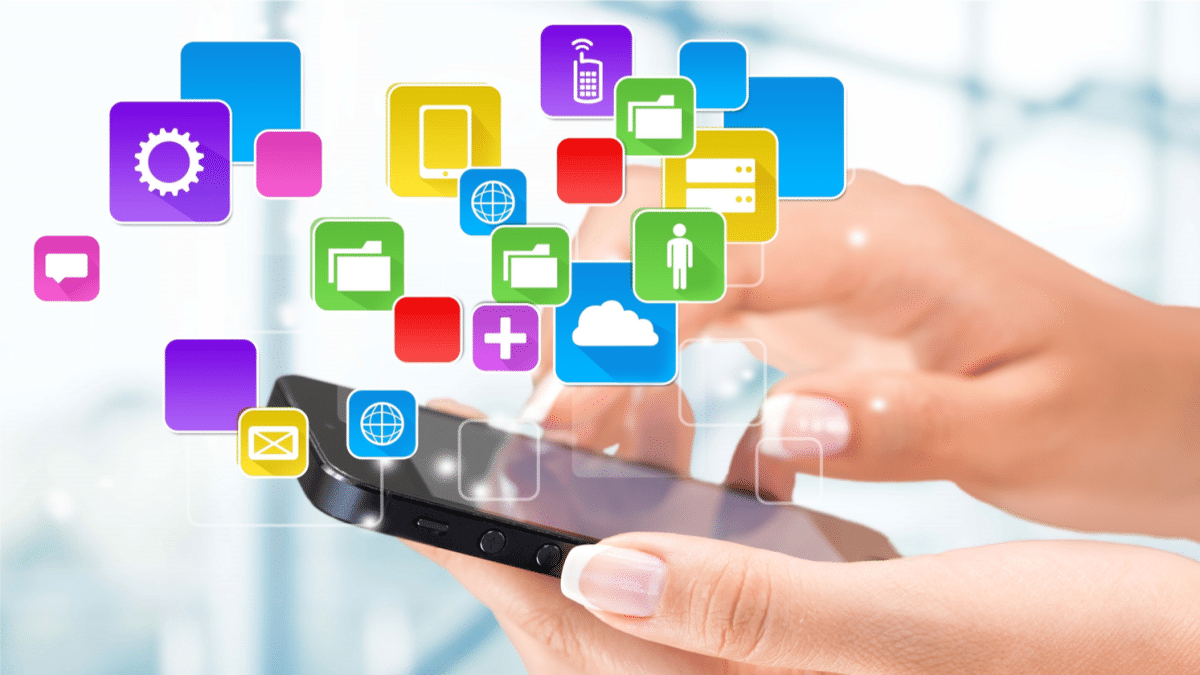
全体の流れ(調査→改善→検証)
まず簡単な手順を意識してください:
- 計測する(Instruments, Debug View Hierarchyなど)
- ボトルネックを特定する(CPU/GPU/メモリ/I/O)
- 小さな変更を加えて再測定する
- 変更をリリース前に自動テスト/受け入れテストで確認する
重要: 測定なしの最適化は時間の浪費になりがちです。まずは事実に基づいて対処します。
ビューと透明ビューの数を減らす
過剰なビュー階層や透明(alpha)を持つビューはレンダリング負荷を増やします。特に重なりが多い場合はGPUとCPUの両方に負担がかかります。
- デバッグ手順(Xcode): Debug -> View Debugging -> Rendering -> Color Blended Layers を使い、ブレンドされるレイヤーを可視化してください。重なりが多ければ黄色や赤で表示されます。
- 可能ならビュー階層をフラットにして、不要なサブビューを削除します。
- 透明度を使う場合は部分的に使用し、性能に与える影響を測定しながら調整します。
ノート: UITableView/UICollectionView の reuse を正しく使い、セルのサブビューは最小限に留めます。
関数内の処理量を減らす
scrollViewDidScroll や cellForItemAt indexPath のように頻繁に呼ばれるメソッドは極力軽くしてください。
- 画面スクロール時に重い処理を行わない。代わりに必要ならばバッチ化または遅延実行する。
- セルの初期化は遅延ロードやオンデマンドで行う。setup メソッドは「最小限」の作業だけにします(オブジェクト割当てや複雑なレイアウト計算は避ける)。
- 冗長な Auto Layout 制約や複雑な layoutSubviews を見直します。
実務ヒント: 「ダムな(dumbest)ビュー」を使う、つまり可能な限り単純な表示要素で代替することでオーバーヘッドを減らせます。
重要: アプリの権限を絞ることも負荷軽減になります。位置情報やカメラの頻繁な呼び出しはCPU/バッテリーに影響します(例として挙げられているアプリ名は原文の例示です)。
JPEG画像のデコード
画像デコードはドロップフレームの典型的な原因です。UIImageView はデフォルトでメインスレッド上でデコードを行うため、大きな画像ではフレーム落ちが発生します。
対策:
- 画像のデコードをバックグラウンドスレッドに移す。専用のキューで事前にデコードしておくとメインスレッドの負荷が下がります。
- Webから取得する画像はサーバー側で適切なサイズにリサイズして配信する。
- 必要に応じてラズベリや圧縮フォーマット(WebP等、サポートがある場合)を検討する。
注意: UIImageView の標準デコードよりもスレッド分離した処理は実装が複雑になることがあります。テストで副作用を確認してください。
また、キャッシュのクリアやキャッシュ戦略の改善は即効性のある最適化になります。重いアプリ(原文の例では KineMaster)では不要キャッシュが蓄積するとパフォーマンス劣化やディスク不足が起きやすいです。
オフスクリーンレンダリング
特定のレイヤー効果(マスク、影、ラスタライズ等)はオフスクリーンレンダリングを誘発します。表示前にビットマップを準備する必要があるため、CPUとGPUを大きく消費します。
- デバッグ手順(Xcode): Debug -> View Debugging -> Rendering -> Color Offscreen-Rendered Yellow でオフスクリーンレンダリングを検出できます。
- 高負荷の要素は黄色/赤でハイライトされるため、対象を特定して最適化します。
- 角丸やシャドウなどは必要最低限にし、可能なら画像で代替するかラスタライズ設定を見直します。
その他の提案
- テキストの計測(boundingRectWithSize)はコストが高い場合があります。必要な場面だけで使うかキャッシュを検討してください。
- Auto Layout の階層や制約数は定期的に見直す。古いデバイスをサポートする場合は特に注意が必要です。
- 実行可能ならば重い処理は背景キューに移し、メモリアラートには注意すること。
小さな実践チェックリスト(開発チーム向け)
- Instruments で「Time Profiler」「Core Animation」を測定した
- Debug View Hierarchy でブレンドレイヤーとオフスクリーンを確認した
- cellForItemAt や scroll ハンドラに重い処理がない
- 画像は適切なサイズで配信・デコードしている
- 不要な権限やバックグラウンド処理を削減した
- キャッシュ方針を定め、必要ならクリア処理を実装した
4ステップ・ミニ方法論(優先度付き)
- 計測(観察): ボトルネックを1つに絞る。複数同時に変えない。
- 仮説(診断): なぜ遅いかを仮説化する(例:画像デコードが主因)
- 修正(実装): 小さく変えて再測定。例:メイン→バックグラウンドデコード
- 検証(回帰テスト): 自動テストと実機で再確認。ユーザー影響を評価する。
メンタルモデルと優先順位の目安
- ユーザー体感は「一貫したフレームレート」と「即時のタッチ応答」で決まる。
- CPUバウンドの問題は計測で可視化できる。GUIの遅さは大抵メインスレッドかGPU関連。
- 最初に測定、次に低コストの変更、最後に高コストなリファクタリングを行う。
受け入れ基準
- アプリ起動時の主要画面が一貫して表示されるまでの時間が改善されていること
- スクロール操作での視覚的なジッター(フレーム落ち)が減少していること
- ユーザーテストで明確な遅延を報告するケースが減っていること
簡単な用語集(1行ずつ)
- メインスレッド: UI更新やユーザーイベントを扱うスレッド。重い処理を置いてはいけない。
- バックグラウンドスレッド: 長時間・重い処理を移動してメインスレッドの負荷を下げる場所。
- オフスクリーンレンダリング: 表示前にビットマップ作成などを行う処理で、CPU/GPU負荷が高くなる。
例外・失敗するケース
- ネットワーク待ちが主因の場合、ローカルのレンダリング最適化だけでは体感改善が限定的。
- サードパーティSDKが内部で重い処理を行うと、自力で全てを最適化できない場合がある。
- 古いデバイスではハードウェア制約で最適化の効果が限定されることがある。
意思決定フロー(簡易)
flowchart TD
A[計測開始] --> B{ボトルネックは何か?}
B -->|CPU| C[CPU負荷解析]
B -->|GPU| D[レンダリング解析]
B -->|IO| E[ネットワーク/ディスク解析]
C --> F[関数内処理を縮小]
D --> G[ビュー整理とオフスクリーン削減]
E --> H[データ最適化・キャッシュ]
F --> I[再測定]
G --> I
H --> I
I --> J[受け入れ基準で検証]まとめ
iPhoneアプリのパフォーマンス改善は「測定→仮説→小さな改善→検証」の繰り返しが基本です。ビューの簡素化、頻繁に呼ばれる関数の軽量化、画像デコードのスレッド分離、オフスクリーンレンダリングの抑制、そして合理的なキャッシュ運用が主要な対策です。まずはツールで可視化し、優先順位を付けて取り組んでください。
重要: 変更は小さく、段階的に。必ず実機での測定とユーザーテストを行い、効果を数値と体感の両方で確認してください。



